티스토리 뷰
이번글은 오랜만에 기본편으로 돌아왔습니다. 내가 좋아하는 블로거중 헝상궃은 손님이란분이 있는데 그분의 블로그를
참고해서 작성하였습니다.
[출처] [초급] 4편. Panner|작성자 험상궂은손님
#1 아주 기본적인 Panner을 이용한 머티리얼 제작하기
아주간단하게 Panner이란 기능을 이용하여 흐르는 머티리얼을 제작해보도록 하겠습니다.

우선 바로 머티리얼을 제작하도록 합시다. (위 화면과 같이 만들어 주면 됩니다.)

요 페널이라는 기능을 간단하게 살펴봅시다.
우선 Panner 노드는 좌표와 시간, 속도 요 3개를 입력받아서 결과를 출력하는 표현식입니다.


아래와 같이 언리얼 공식홈페이지에서는 정의하고 있습니다.


이번 머티리얼을 셋팅할 경우 커스터마이징된 UV수를 2개로 만들어야합니다.

위 화면처럼 ' MainTex ' 의 상수좌료를 0으로
' FlowTex ' 의 상수좌료를 1로 셋팅합니다.
그래야 MainTex는 Customized UV0번 핀에 UV가 연결되고
FlowTex 는 Customized UV1번 핀에 UV가 연결 되기 때문입니다.
이렇게 만들어졌으면 Main흰색부분이 마스크 영역 Flow부분은 흐르는 빛이 되겠습니다.
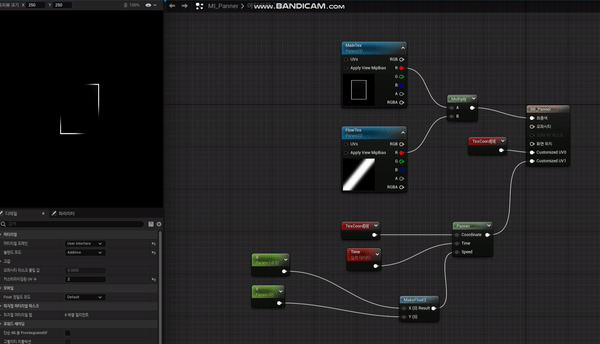
#2 머티리얼 인스턴스에서 그룹핑하기
또 남은 파라미터들을 그룹핑해서 인스턴스를 제작하였을경우 아래처럼 그룹핑 되는것을 제작할 예정입니다.

아래화면처럼 그룹의 이름을 파라미터화 시킨 아이들의 그룹을 Flow , Main 으로 바꿔줍시다.
+ 화살표를 누르면 None밖에안나오니 무시하고 옆에 글씨를 수정하면 수정됩니다.
정렬순위는 그룹했을때 위에서부터 0~n값 을 넣으면 순서대로 정렬됩니다.


화면에서는 총 4개의 파라미터를 수정하면 되겠다.
#3 만들어진 머티리얼과 이미지로 무언가 ' ? ' 만들어보기
자 1,2,3편을 보고온 사람들에게 umg셋팅은 무의미하다고 느낍니다. 바로 준비된 자료를 보여드리겠습니다.

오늘은 요 상점에서 나올법한 이미지로 무언가를 만들어보도록 하겠습니다.
사실 준비된 머티리얼만 색바꿔서 입혀도 꽤 쓸모있는 상태가 됩니다.

그리고 또 아래화면처럼 셋팅값을 바꾸면?


또 아래처럼 텍스처를 다양하게 바꾸면 재미있게 이용할수 있다.


이번포스팅은 여기까지 하도록 하겠습니다.
다음에는 흐르는 머티리얼을 좀더 심화로 이용할 수 있는 방법을 제작해 보도록 하겠습니다.
'Unreal' 카테고리의 다른 글
| 나도 머티리얼 고수가 될 수 있을까? (3편_흐르는 머티리얼) (0) | 2022.12.19 |
|---|---|
| 나도 머티리얼 고수가 될 수 있을까? (2편_흐르는 머티리얼) (0) | 2022.11.28 |
| 나도 머티리얼 고수가 될 수 있을까? (3편_Glow머티리얼) (0) | 2022.10.17 |
| 나도 머티리얼 고수가 될 수 있을까? (2편_Glow머티리얼) (0) | 2022.09.26 |
| 나도 머티리얼 고수가 될 수 있을까? (1편_Glow머티리얼) (0) | 2022.09.05 |

